

©Bohne 27.11.2014 überarbeitet
am 16.08.2024
getestet von

|
Diesen Pfeil kannst du dir zur besseren Orientierung mitnehmen. |
Dieses Tutorial wurde mit Laguna Azul´s freundlicher Genehmigung für Photoshop CS 6 umgeschrieben.
Das Copyright des Original PSP Tutorial und des beigefügten Materials liegt bei Laguna Azul und mir
das Copyright der PS Übersetzung liegt bei mir Bohne
BITTE RESPEKTIERT DAS DANKESCHÖN.
Ich habe das Tutorial mit Photoshop CS6 geschrieben, es sollte jedoch mit allen anderen Versionen leicht nach zuarbeiten sein.
Hier findest du das original PSP Tut

Folgendes Zubehör benötigst Du:
1 Tube deiner Wahl
Meine habe ich mit KI generiert
1 misted Landschaften oder City Tube (ca. 600-800px in der Höhe)
Deco Material (z.B.: Kette, Brosche, Metal Elemente usw.)
das Material

und diese Filter
Tramages -> Tow The Line / Wire Mesh
Toadies –> What Are You
VM Distortion -> Radiator II
Xenofex 2 –< Constellation
Legende
VGF= Vordergrundfarbe
HGF= Hintergrundfarbe
HG= Hintergrund
PX= Pixel
Öffne die Maske "LA_MASK SPIDER"
Bearbeiten -> Muster festlegen
01) Öffne die Datei "LA_SPIDERWOMAN HG.psd"
suche dir aus deiner Tube eine helle VGF (#de5c5c) und eine dunkle HGF (#731717).
Auswahl -> Auswahl laden und suche dir "Bohne #1" heraus
Filter -> Tramages –> Wire Mesh, mit der Standard Einstellung
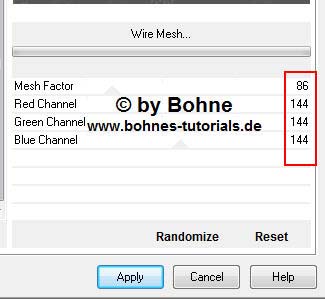
Auswahl aufheben.
02) Neue Ebene erstellen
Über Umschalt+F5 mit deiner VGF füllen
Klicke das "Ebenenmaske hinzufügen" Symbol
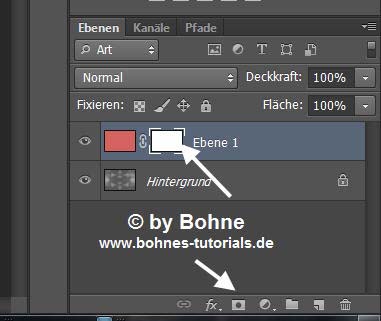
Über Umschalt+F5 mit dem Muster "LA_MASK SPIDER" füllen
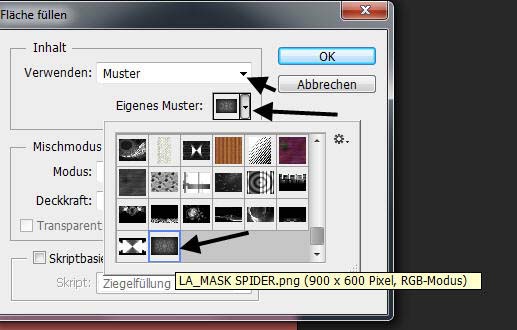
Mit rechtem Mausklick auf die Ebenenmaskenminiatur auf "Ebenenmaske anwenden"
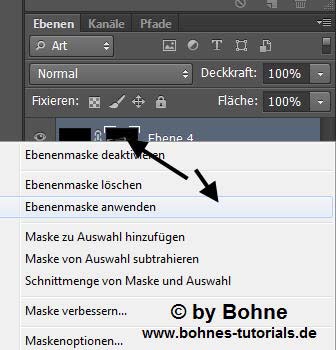
Filter -> Scharfzeichnungsfilter -> Konturen scharfzeichnen
Ebenenstil hinzufügen -> Schein nach außen
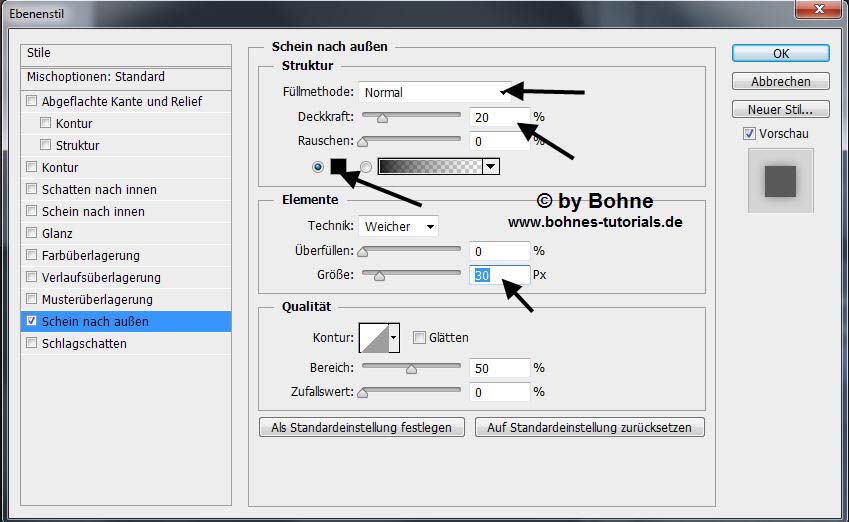
03) Öffne die Tube "bohne-spiderwoman1" ggf. Farbton anpassen
Ziehe sie mit gedrückter Umachalt-Taste auf dein Blatt
04) Öffne deine misted
Landschaft oder City Tube
nach Bedarf verkleinern (Bild – Größe ändern) wähle eine Höhe zwischen 600-800px.
Ziehe sie mit gedrückter Umschalt-Taste auf dein Blatt
Filter -> Scharfzeichnungsfilter
->Scharfzeichnen
Stelle den Mischmodus auf "Negativ
multiplizieren"
mit Strg+J duplizieren
stelle den Mischmodus auf "Ineinanderkopieren"
und die Deckkraft auf 60%"
05) Oberste Ebene aktivieren
Auswahl -> Auswahl laden und suche dir "Bohne #2" heraus
Drücke die Entf-Taste.
Auswahl -> mit Strg+D aufheben
Ebene –> Anordnen – > Schrittweise nach hinten
06) Öffne die Tube "bohne-spiderwoman2"
Ziehe sie mit gedrückter Umschalt-Taste auf dein Blatt
Filter -> Sonstige Filter -> Verschiebungseffekt
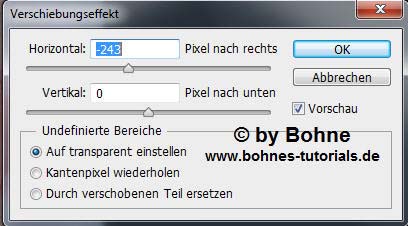
07) Öffne die Tube "bohne-spiderwoman3"
Ziehe sie mit gedrückter Umachalt-Taste auf dein Blatt
Filter -> Sonstige Filter -> Verschiebungseffekt
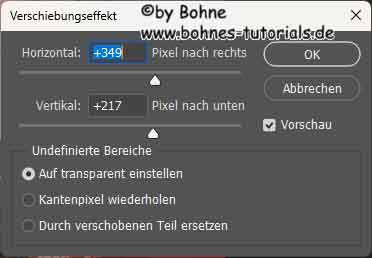
Filter -> Toadies –> What are you, mit der vorhanden Einstellung.
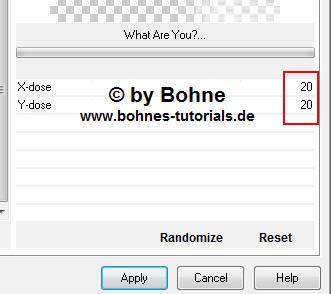
Mit Strg+J duplizieren
Bearbeiten -> Transformieren -> Vertikal Spiegeln
Filter -> Sonstige Filter -> Verschiebungseffekt
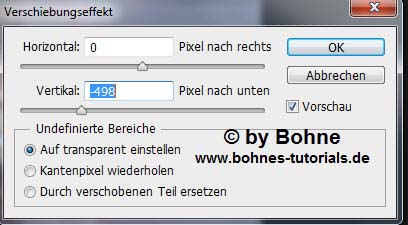
Über Strg+E mit darunter liegender auf eine Ebene reduzieren
Stelle den Mischmodus auf "Weiches Licht"
08) Nun die Tube "LA_MISTED WHITE ROSE" kopieren und in dein Bild einfügen.
In die rechte untere Ecke verschieben, siehe Bild.

Mit Strg+J duplizieren
Stelle den Mischmodus auf "Aufhellen" und die Deckkraft auf 40%
09) Öffne dein Tube, ca. auf eine Höhe von ca. 600- 580px verkleinern, bzw. nach Bedarf.
Ziehe sie mit gedrückter Umaschalt-Taste auf dein Blatt ,
Auf die linke Seite verschieben. .

Ebenenstil hinzufügen -> Schlagschatten
Winkel -8°
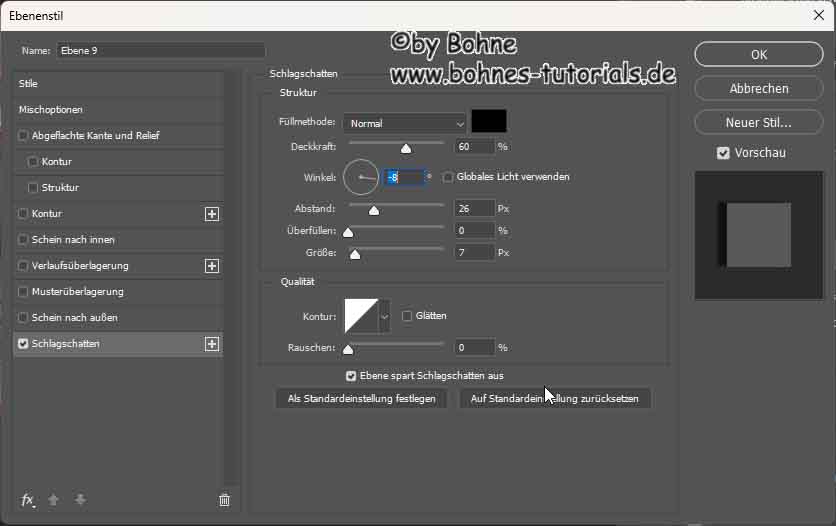
10) Bild -> Arbeitsfläche, erweitern um 2 PX in Schwarz
Bild -> Arbeitsfläche, erweitern um 80 PX in Weiß
Öffne die Tube "bohne-frame"
Ziehe sie mit gedrückter Umaschalt-Taste auf dein Blatt ,
11) Neue Ebene erstellen
Mit Strg+A alles auswählen
Auswahl -> Auswahl transformieren
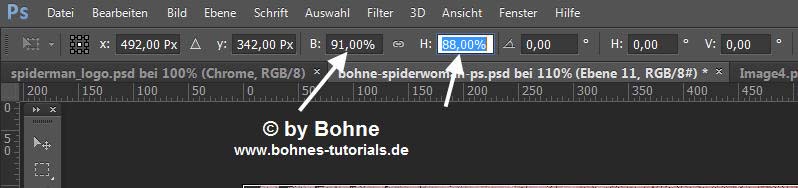
Über Umschalt+F5 mit einer Farbe füllen (die Farbe ist egal)
Auswahl -> mit Strg+D aufheben
Ebenenstil hinzufügen -> Schein nach außen
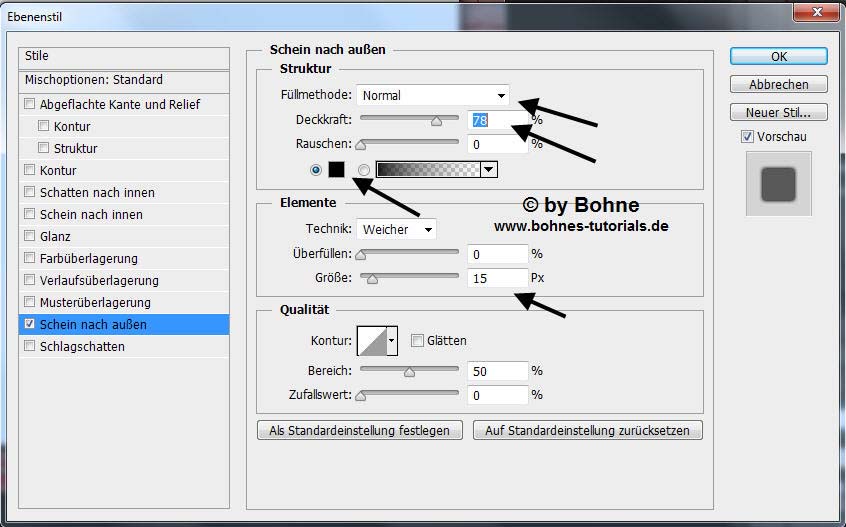
Stelle die Fläche auf 0%
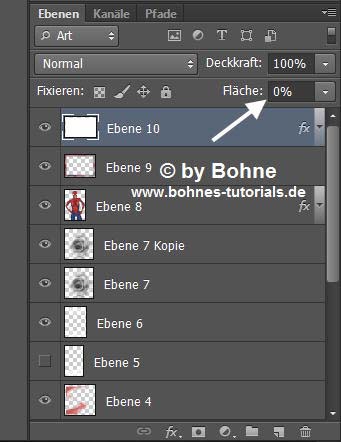
12) Bild -> Arbeitsfläche, erweitern um 2 PX in Schwarz
Bild -> Arbeitsfläche, erweitern um 30 PX in deiner VGF
Aktiviere die 1. Ebene von unten (Hintergrundebene)
Aktiviere den Rand mit dem Zauberstab-Werkzeug
Aktiviere die 1. Ebene von oben
Neue Ebene erstellen und ziehe einen Linearer Verlauf von oben links nach unten rechts auf

Auswahl -> Auswahl umkehren
Über Umschalt+F5 mit einer Farbe füllen (die Farbe ist egal)
Auswahl -> mit Strg+D aufheben
Ebenenstil hinzufügen -> Schein nach außen
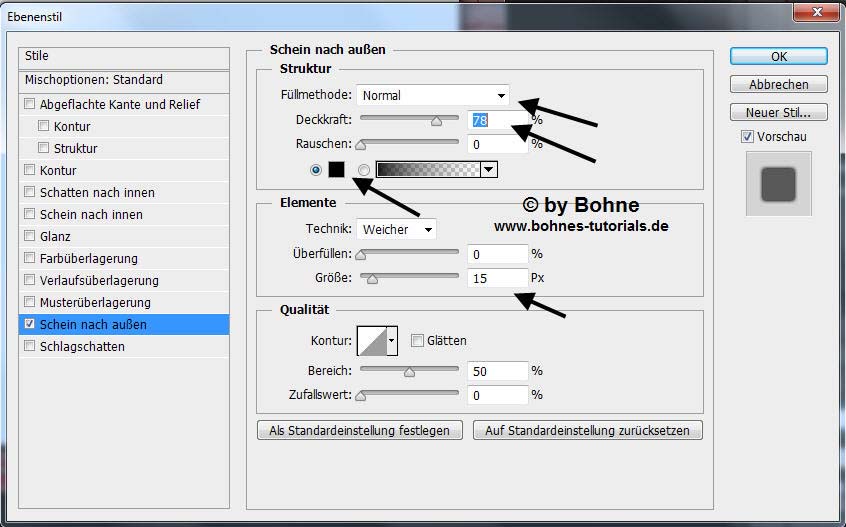
Stelle die Fläche auf 0%
13) Öffne die Tube "LA_METAL DECO" und füge sie in dein Bild ein
Verschiebe es in die rechte untere Ecke

Öfnne die Tube "LA_METAL FRAME" und füge sie in dein Bild ein
14) Öffne dein Deco Material und setze es nach deinen Gefallen in die rechte obere Ecke,
Schatten nach Belieben anwenden.
15) Neue Ebene erstellen
Auswahl -> Auswahl laden und suche dir "Bohne #3" heraus
Ziehe einen Liniarer Verlauf innerhalb der Auswahl von oben links nach unten rechts auf

Filter -> Tramages –> Wire Mesh, mit der vorhanden Einstellung.
Auswahl aufheben.
16) Ebenenstil hinzufügen -> Abgeflachte Kante und Relief
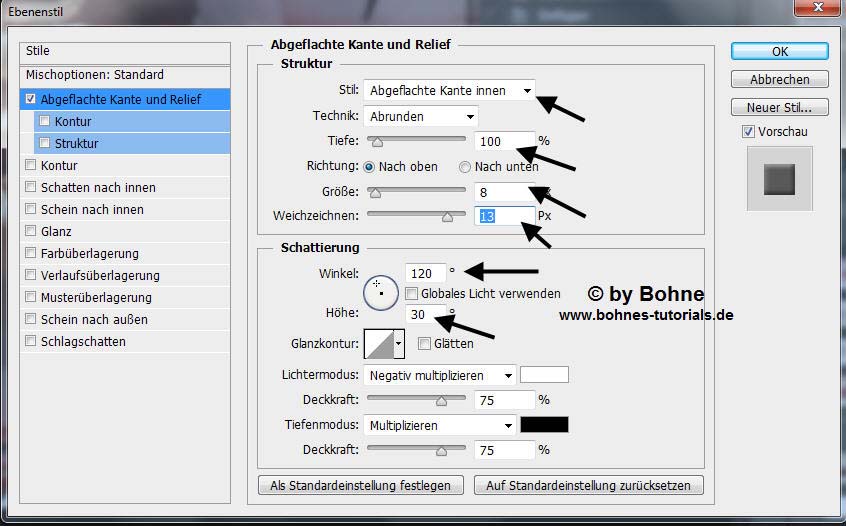
weiter zu -> Schein nach außen
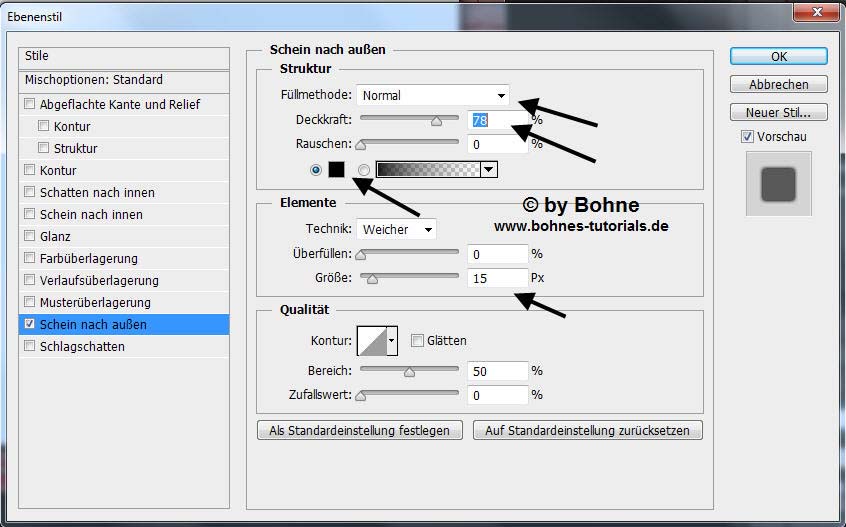
Mit Strg+J duplizieren
Stelle den Mischmodus dieser Ebene auf "Aufhellen"
17) Öffen die Tube "LA_METAL FRAME" und ziehe sie mit gedrückter Umschalt-Taste auf dein Bild
18) Aktivier dein Textwerkzeug und suche dir eine Schrift deiner Wahl aus.
Schreibe eine Text passend zu deinem Bild mit dem Farbverlauf oder so wie es dir gefällt.
Oder benutze "LA_WORD
ART"
Die Gestaltung des Textes ist dir überlassen
19) Setze jetzt noch dein Wasserzeichen und den Copy Vermerk auf das Bild
Füge noch einen Rand von 2 Pixel in Schwarz hinzu
Speicher es als .jpg oder .png , falls du die Animation nicht machen möchtest.
»»»» GLITZER ANIMATION ««««
20) Ebene -> Auf Hintergrundebene reduzieren
Mit Strg+J 2 x duplizieren
21) Aktiviere die unterste Ebene
Filter -> Alien Skin Xenofex2 -> Constellation
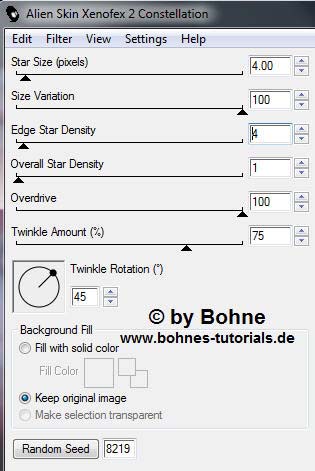
aktiviere die mittlerste Ebene
Filter -> Alien Skin Xenofex2 -> Constellation, drücke einmal Random Seed
mach das gleiche auch mit der obersten Ebene

Jetzt geht es zur Animation
22) Fenster -> Zeitleiste oder bei SC3 Animation
Stelle eine Frameverzögerung von 0,1 Sekunde und Unbegrenzt ein
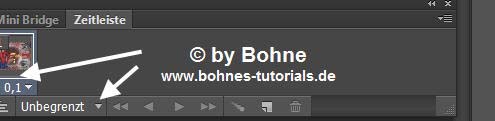
23) Schau das nur die unterste Ebene sichtbar ist.
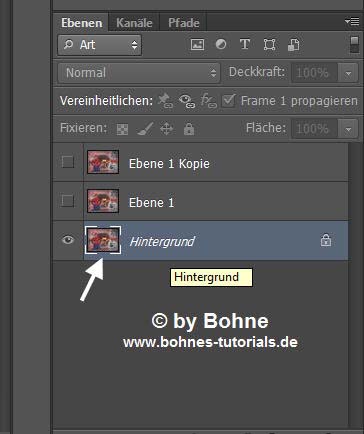
24) Klicke jetzt das "Dupliziert ausgewählte Frames" Symbol
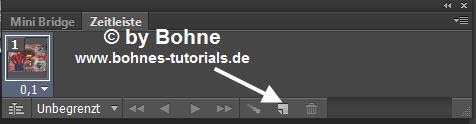
Schalte das Auge der untersten Ebene aus und das der mittleren Ebene an
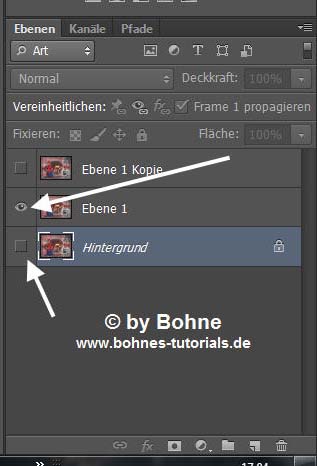
25) Klicke wieder das "Dupliziert ausgewählte Frames" Symbol
Schalte das Auge der mittleren Ebene aus und das der obersten Ebene an
Datei--> Für Web speichern , als "gif" speichern
Ich hoffe es hat Dir Spaß gemacht !!
Dieses Tutorial ist hier registriert


Hier weitere Varianten
erstellt von Laguna Azul mit PSP

erstellt von mit PS (Vorversion)

erstellt von mir mit PS
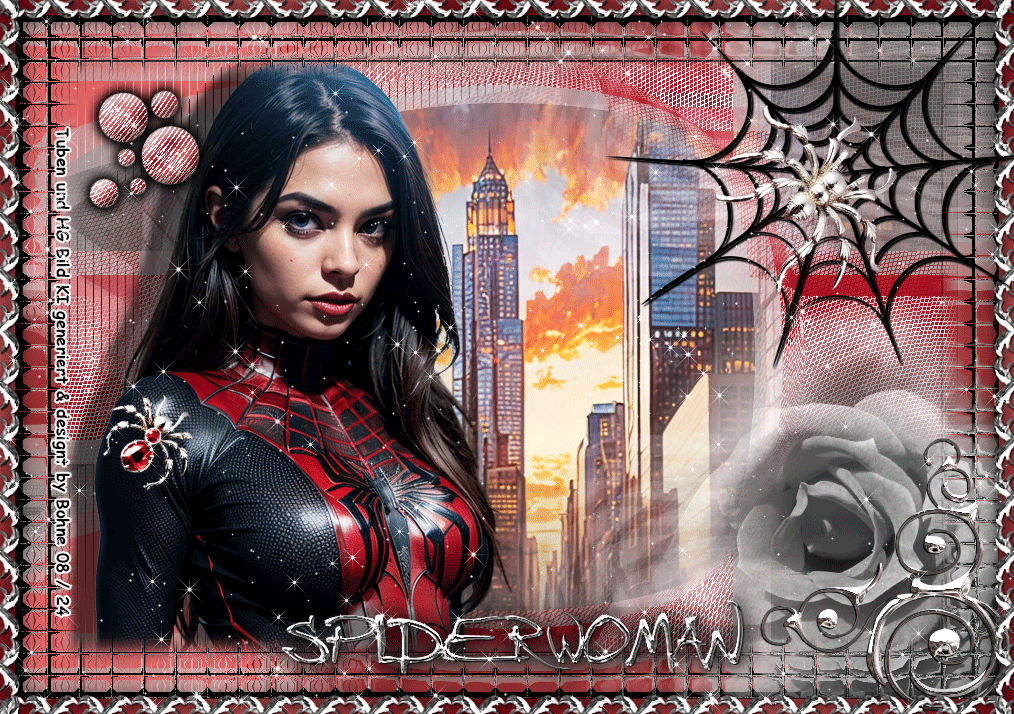
|